w
页码,1/31(W)
COMSOL Multiphysics快速入门实例 : 导电体的热效应
导电体的热效应
该模型的目的在于给出一个多物理场模型的概念并给出采用COMSOL Multiphysics求解这类问题的方法。
该实例研究了热和电流平衡之间的耦合作用现象。装置中通有直流电流。由于装置的有限电导率,在电流流
过装置的过程中会出现发热现象,装置的温度将会显著上升,从而也将改变材料的导电率。这种作用过程是
双向耦合的过程;即电流平衡影响到热平衡,而热平衡又反过来影响到电流平衡。
模型的过程包含以下两个基本过程:
• 绘制装置的结构图
• 定义物理环境,设置材料属性和边界条件
• 绘制网格
• 选择一个合适的求解器并开始求解过程
• 后处理结果
COMSOL Multiphysics 包含一个非常易用的CAD工具,在该模型中将会得到介绍。你可能更习惯于采用其
它的CAD工具来绘制几何图形,然后将其导入到COMSOL Multiphysics中; 如果是采用这种方式,则可以
跳过下面的几何结构绘制过程介绍,而通过导入一个CAD文件到COMSOL Multiphysics 中来作为分析模
型,在安装目录下有为该模型准备的分析CAD几何模型文件。
简介
图 2-1 显示了装置的几何结构, 该结构实际上是IC卡的支撑结构的一部分,并被焊接到一个印刷电路板
上。结构由两条腿焊接到pc电路板上,上部通过一个很薄的导电薄膜连接到IC上。
两个导体部分(腿结构)是由铜制成,焊点由 60% 锑 和 40%铅组成的合金制成.
模型假定导体部分必须将1A的电流通过焊点流入到IC电路板中,计算在这个过程中温度的变化情况。
mk:@MSITStore:F:\COMSOL_LibDoc_Multiphysics.CHM::/quickguide.5.5.html
2011/5/18
�
w
页码,2/31(W)
图 2-1: 装置的几何结构
模型定义
电流平衡条件由下列方程式来描述
其中 σmetal 表示电导率(S/m), V 表示电势(V). 电导率是温度相关函数,用下列表达式来描述:
其中 ρ0 表示在参考温度T0 (K)下的参考电阻 (Ω·m), a 表示温度因变量的比例系数 (K-1)。
热量平衡方程包含了导电体损失的电能转化来的热能:
其中,热源由以下表达式来表达:
在这个表达式里面, kT表示热导率(W/m·K) Qelectric 表示热源(W/m3)。
电流平衡模式下的边界条件分为三种类型:
• 在焊点处,连接点将导体部分和电路板部分连接在一起,给定电势值为:
• 装置上表面的氧化薄膜层的边界条件设置为给定电流密度,其为薄膜中的电势差的函数
mk:@MSITStore:F:\COMSOL_LibDoc_Multiphysics.CHM::/quickguide.5.5.html
2011/5/18
�
w
页码,3/31(W)
其中 n 表示指向外的法向矢量,κ 等于薄膜的电导率(S/m2) , Vg 表示大地电势(0 V).
• 所有其它别的边界都设置成电绝缘边界条件,用以下等式来描述:
薄膜表面以及焊点连接处的热量平衡边界条件都设置为绝缘,如下方程式描述:
可以将所有其它表面视为和周围空气接触,并被表面和环境之间的热对流所冷却,使用下述方程进行描述:
其中 h 表示热交换系数 W/m2·K).
COMSOL Multiphysics 材料库中具有铜和Sn-Pb焊锡合金的相关材料属性参数。
结果讨论
图 2-2 显示在薄膜的外表面和焊点之间有1mV的电势差时整个结构中的电势分布情况。正如预期,热损耗
将主要集中在狭窄的两条腿中。
图 2-2: 装置表面的电势分布情况 (V)
图 2-3 显示了在总电流载荷大约为1.1A的情况下装置中的温度分布情况,环境温度设定为343 K。
mk:@MSITStore:F:\COMSOL_LibDoc_Multiphysics.CHM::/quickguide.5.5.html
2011/5/18
�
w
页码,4/31(W)
图 2-3: 装置中的温度分布(K)。
图 2-4: 在电流为1.1A时的温度分布图
可以发现,由于铜和焊锡合金的高热导率系数,装置中的温度场分布几乎是一致的。但是,装置的温度要比
环境温度大约高13K。
温度随装置中的电势差成指数增长。图 2-5 显示温度是装置中的电势的函数。在总电势为0.4mV情况下,
装置中的电流为1.1A。图 2-6 比较了两种情况。
mk:@MSITStore:F:\COMSOL_LibDoc_Multiphysics.CHM::/quickguide.5.5.html
2011/5/18
�
w
页码,5/31(W)
图 2-5: 装置中温度和电势差之间的关系曲线
图 2-6: 装置中总电流密度随电势差的变化趋势
在 COMSOL Multiphysics中建模
下述建模过程使用了预先建立好的模型接口(在COMSOL Multiphysics中称为应用模式),即电流和热量
平衡相互作用的多物理场模式。另外,在本模型中也包含可选的采用装置中的电势差作为参数变量,选择参
数求解器进行求解。
该模型在COMSOL Multiphysics模型库中可以找到现成的MPH文件。可以从模型导航视窗下的模型库标签
中打开所有的模型实例文件。下列路径提供了该模型实例所在的文件路径:
mk:@MSITStore:F:\COMSOL_LibDoc_Multiphysics.CHM::/quickguide.5.5.html
2011/5/18
�
w
页码,6/31(W)
模型库路径: COMSOL_Multiphysics/Multiphysics/electronic_conductor
使用图形用户界面建模
建模过程由七个主要步骤组成:
1 选择一个恰当的应用模式,即从应用模式列表中选择一个可以用来描述这种类型问题的模式。在该实例
中,所需的应用模式—可以在模型导航视窗中选定—可以模拟一个电流平衡和由导体的欧姆热引起的热
平衡之间的耦合关系。
2 定义常数以及其它的模型模拟所需的数据。在该步骤中,也可以输入其它的一些设置,这些设置和建模
环境紧密相关,例如,绘图区域的尺寸以及网格。 主要在选项菜单下来设置这些参数。
3 使用绘图菜单来绘制几何模型。
4 设定属性以及发生在模型中的各种物理现象(使用求解域设定对话框)以及装置如何和其周围环境进行
交互作用(使用边界设定对话框)。这两个对话框都在物理量菜单下。
5 建立网格,在网格菜单下控制网格的尺寸和质量。
6 在求解器参数对话框中配置求解参数,可以在求解菜单下打开该对话框。在该实例中,选择静态求解
器。
7 评估仿真结果。在后处理菜单中给出了大量的评估方式。
除了上述步骤之外,也可以查看关于参数求解器的指南。
现在可以开始建模过程了。
模型导航视窗
1 双击桌面的COMSOL Multiphysics图标打开模型导航视窗。
2 进入新建页面,在空间维度列表中选择3D。
3 双击COMSOL Multiphysics 打开目录。
4 双击电热交互耦合目录。
5 在应用模式列表中,选择 COMSOL Multiphysics> 电热交互耦合>焦耳热 (见下图).
mk:@MSITStore:F:\COMSOL_LibDoc_Multiphysics.CHM::/quickguide.5.5.html
2011/5/18
�
w
页码,7/31(W)
6 单击设置标签。在单位系统列表中,确定SI被选中。
7 单击确定。
选项设置
现在开始定义一些常数作为输入数据。
1 从选项菜单下,选择常数。
2 在打开的常数对话框中定义参考温度。在名称列下输入 Tr;在表达式列中输入 273.15[K], 其中
[K]定义了单位,在该模型中定义为开尔文温度;在描述列中,输入Reference
temperature.
名称列定义了常数的名称,在模型的其它位置你可以使用名称来调用该常数;表达式列计算常数值;描
述包含为该常数设置的解释。所有的常数都可以是其它常数的函数,因此表达式列并不总是数值列。数
值列中的数据按照给定的基础单位系统来定义单位。例如,如果定义参考温度使用摄氏温度0[degC]
或者华氏温度 32[degF],则在数值列中将会显示 273.15[K],因为在SI系统中的温度基本单
位是开尔文。
3 进入第二行。在名称列中输入 Td;在表达式列中输入 Tr+70[K]; 在描述列中输入 Device
temperature.
4 继续输入下列常数:
- 名称 dv; 表达式 0.1[mV]; 描述 Voltage, soldering.
- 名称 Vg; 表达式 0[V]; 描述 Voltage, film.
- 名称 kf; 表达式 1e10[S/m^2]; 描述 Film conductance.
5 常数设置完成后,将会如下图所示:
mk:@MSITStore:F:\COMSOL_LibDoc_Multiphysics.CHM::/quickguide.5.5.html
2011/5/18
�
w
页码,8/31(W)
6 单击确定。
几何模型
现在在2D工作平面内建立模型的几何投影图,然后拉伸旋转该2D图为3D对象。如果你想直接载入几何图
形,并直接从物理设置开始,可以跳过该步骤并开始59页的“物理设定”.
使用快速页面定义一个工作平面
1 从绘图菜单下,选择工作平面设定。
2 进入快速页面,然后选择y-z选项框。
3 单击应用按钮查看坐标系统,在平面中使用。
4 单击确定。
为了绘制几何图形,必须设置绘图区域的尺寸。返回选项菜单设置该选项。
设置轴线和格点线
1 从选项菜单下,选择轴/格点设定。
2 根据下图设置x和y轴的最大最小值。为了输入这些数据,单击编辑框并输入相对应的数值。
3 单击格点标签,然后清除掉自动选项。
4 根据下图设置 x 间格, y 间格, 特别 x, 特别 y。
mk:@MSITStore:F:\COMSOL_LibDoc_Multiphysics.CHM::/quickguide.5.5.html
2011/5/18
�
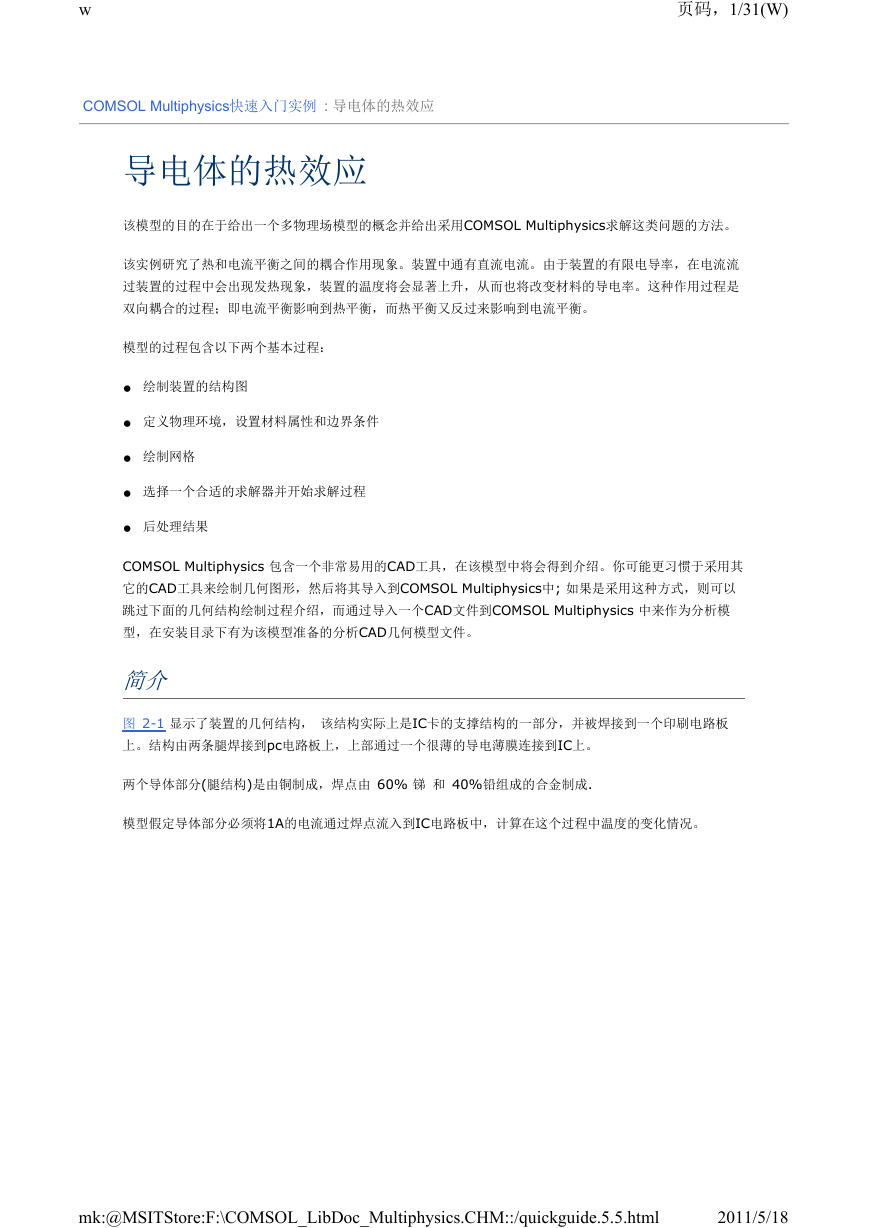
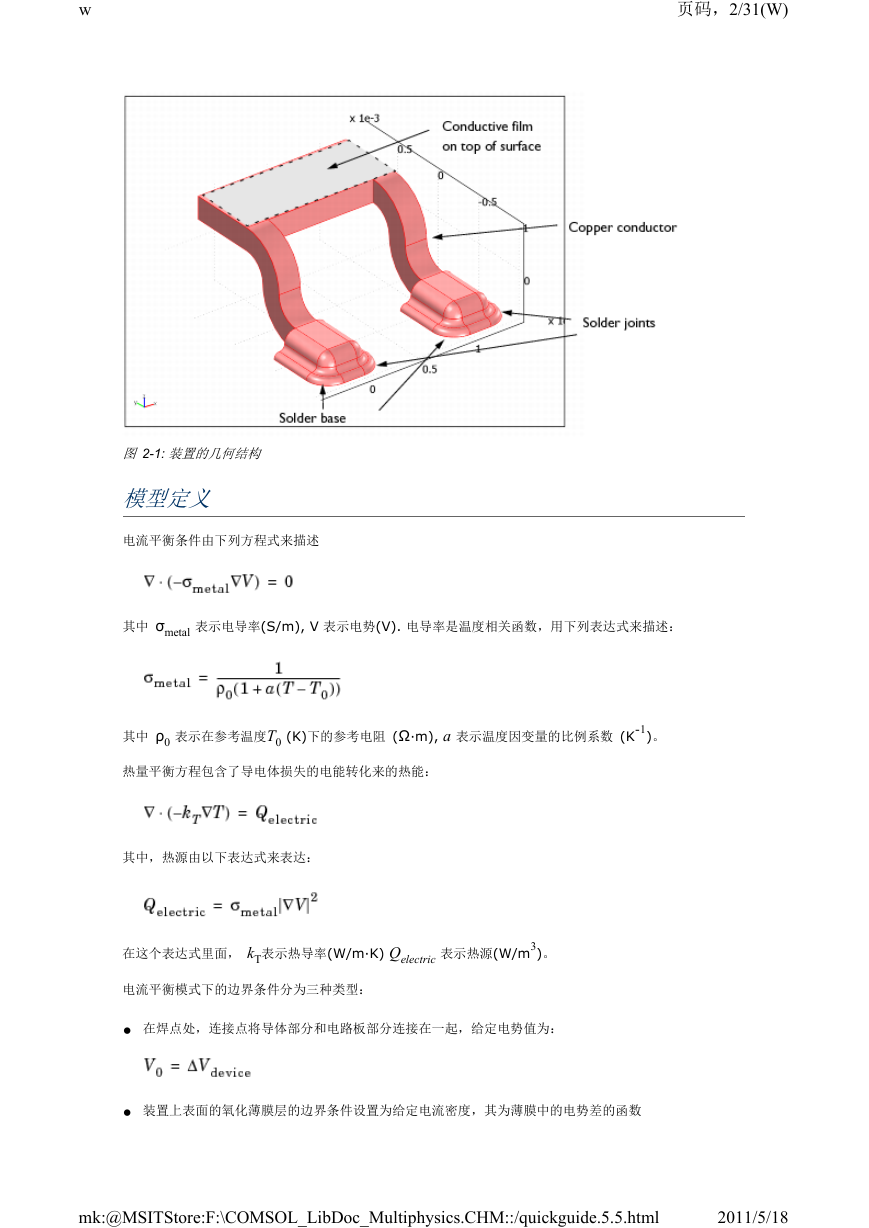
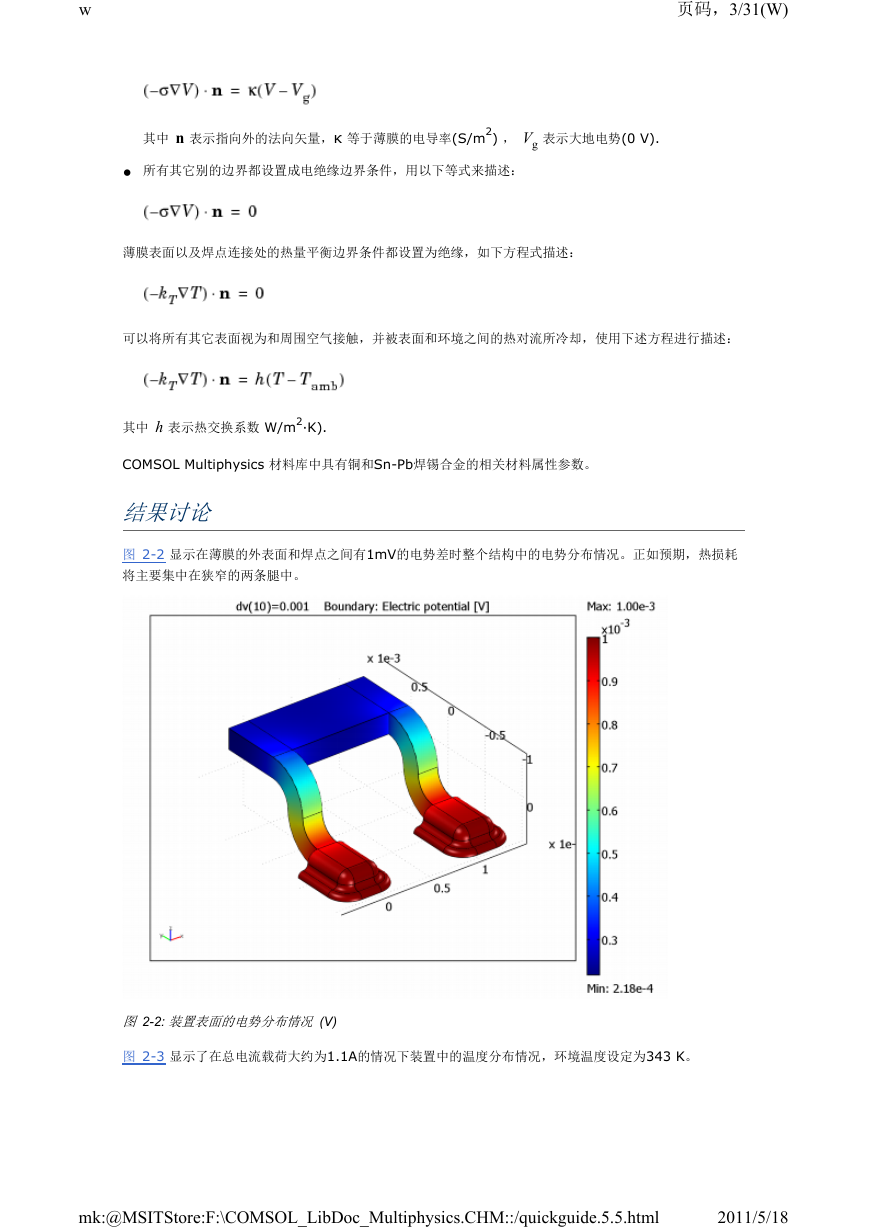
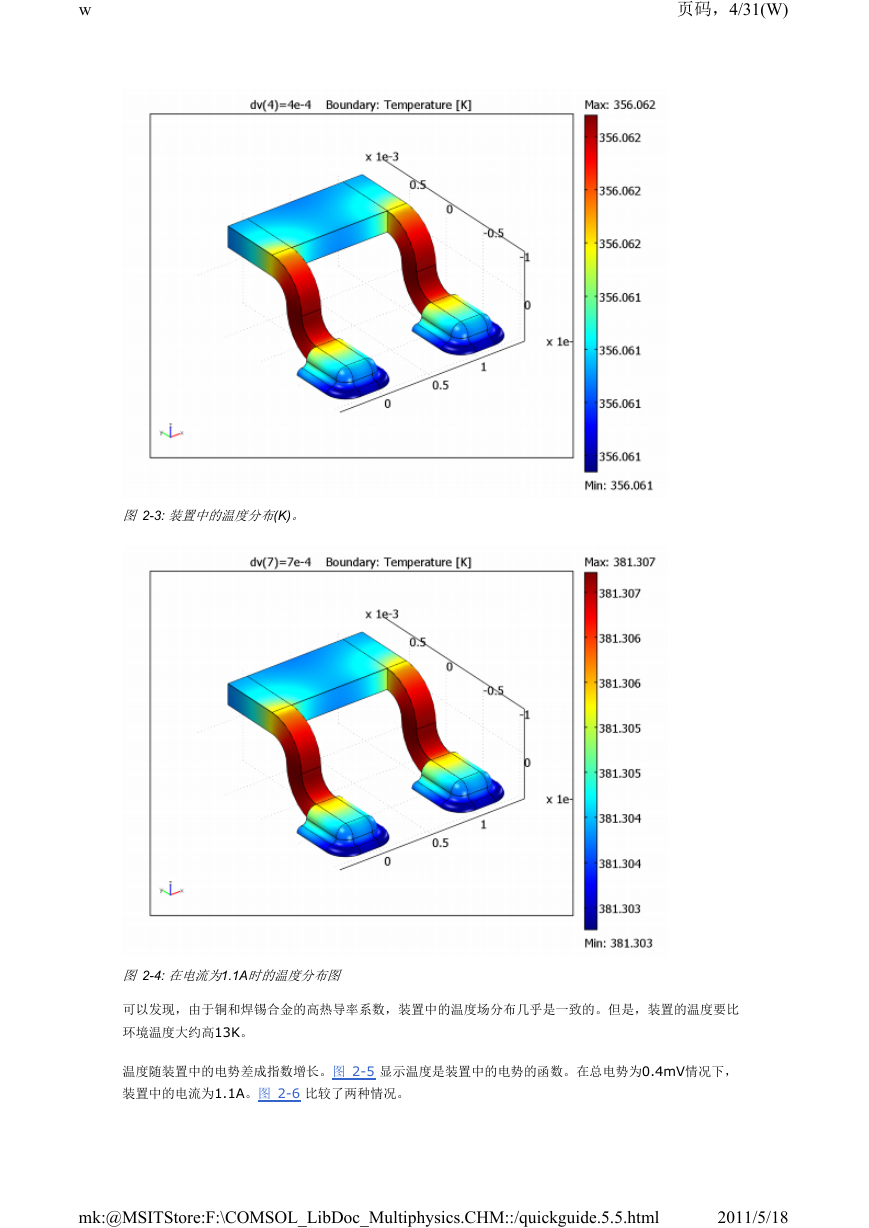
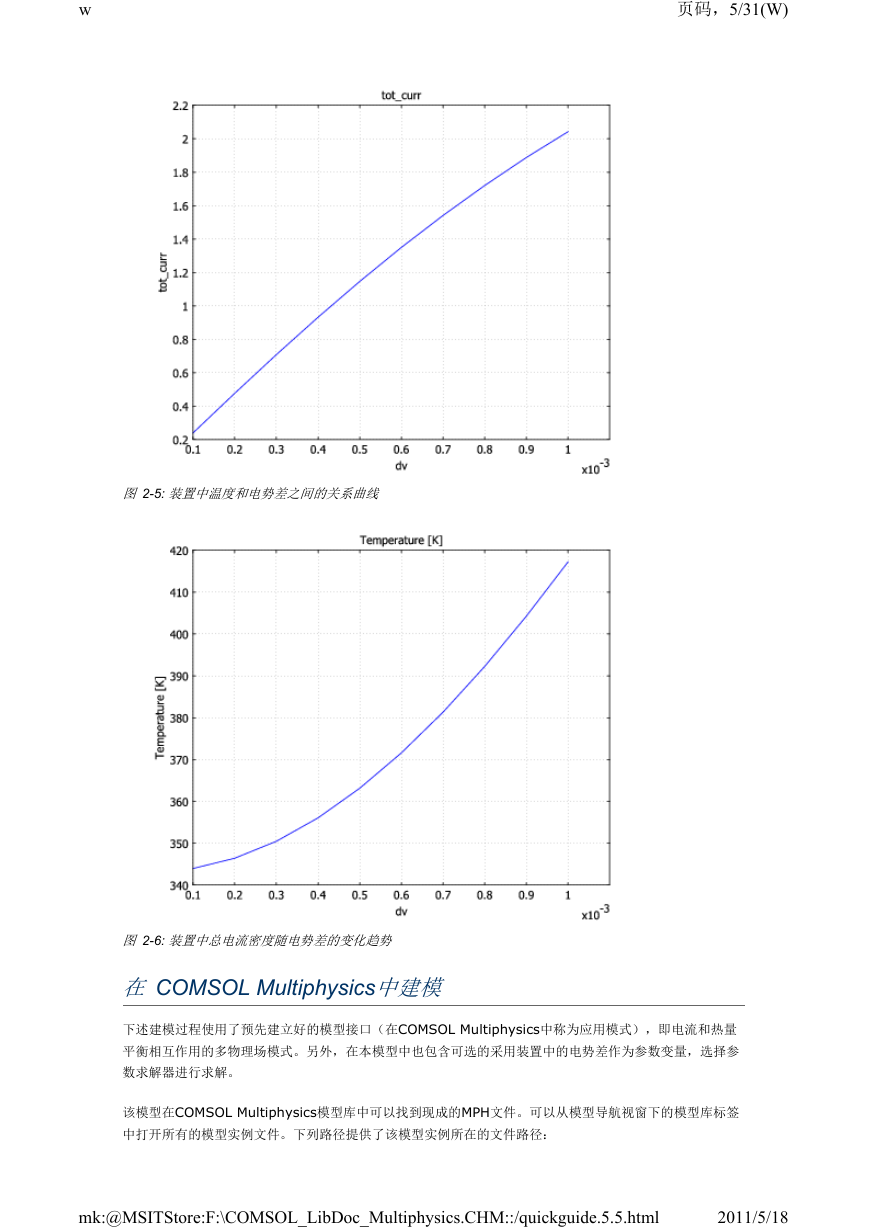
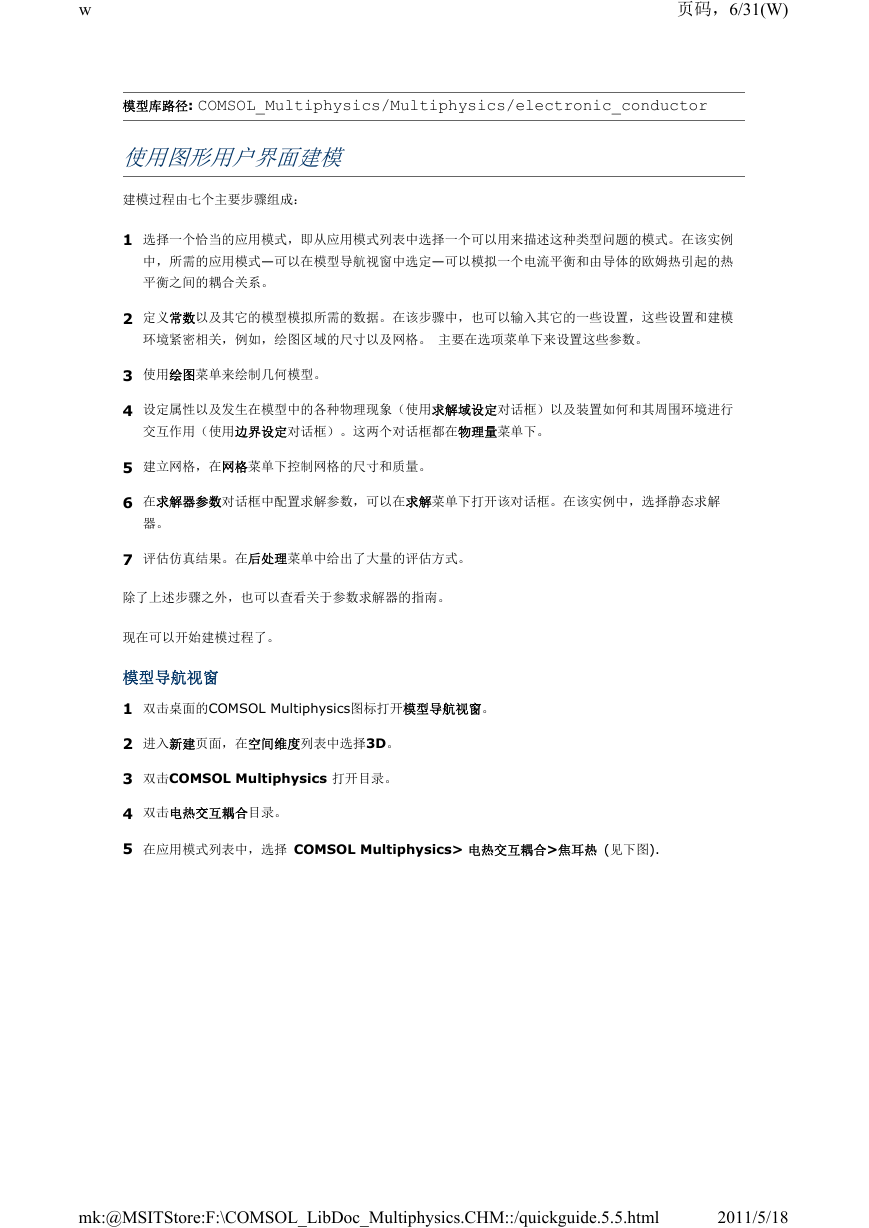
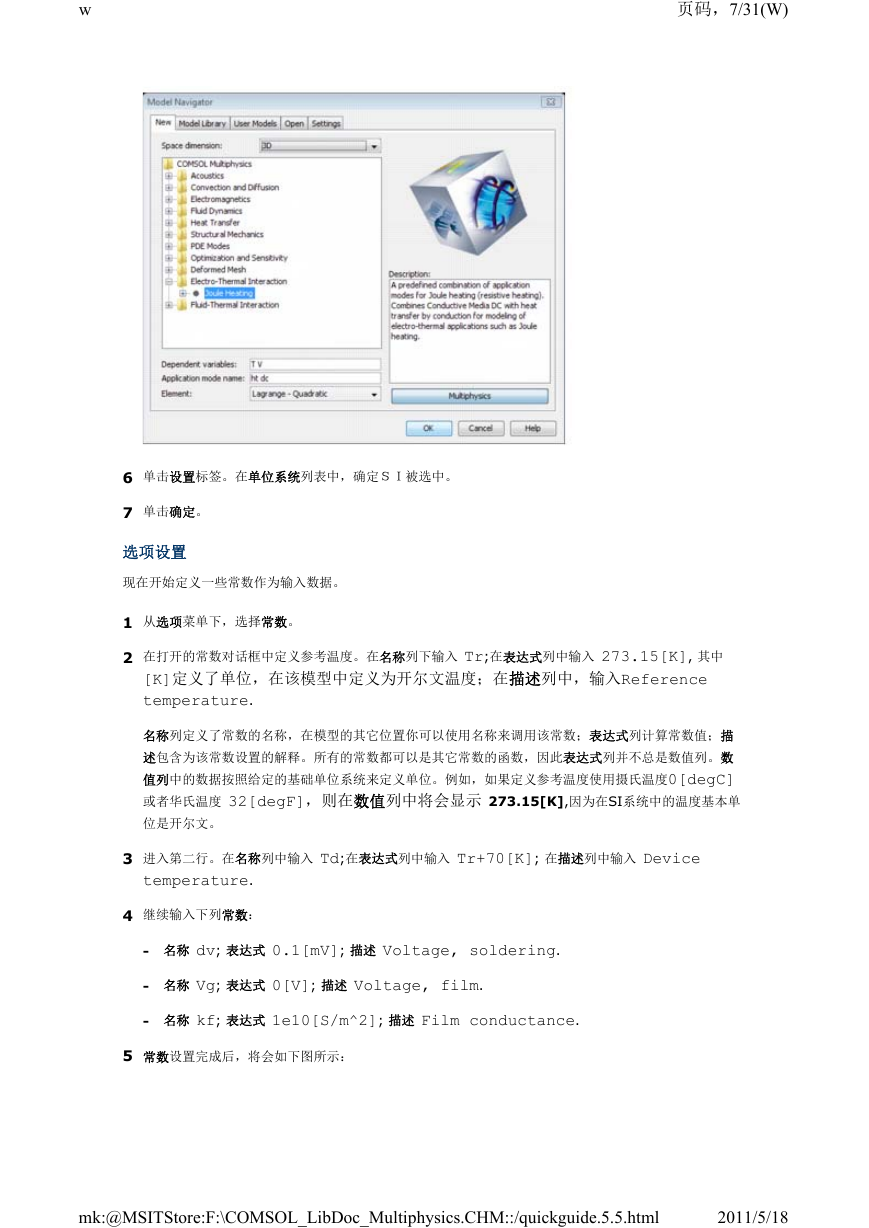
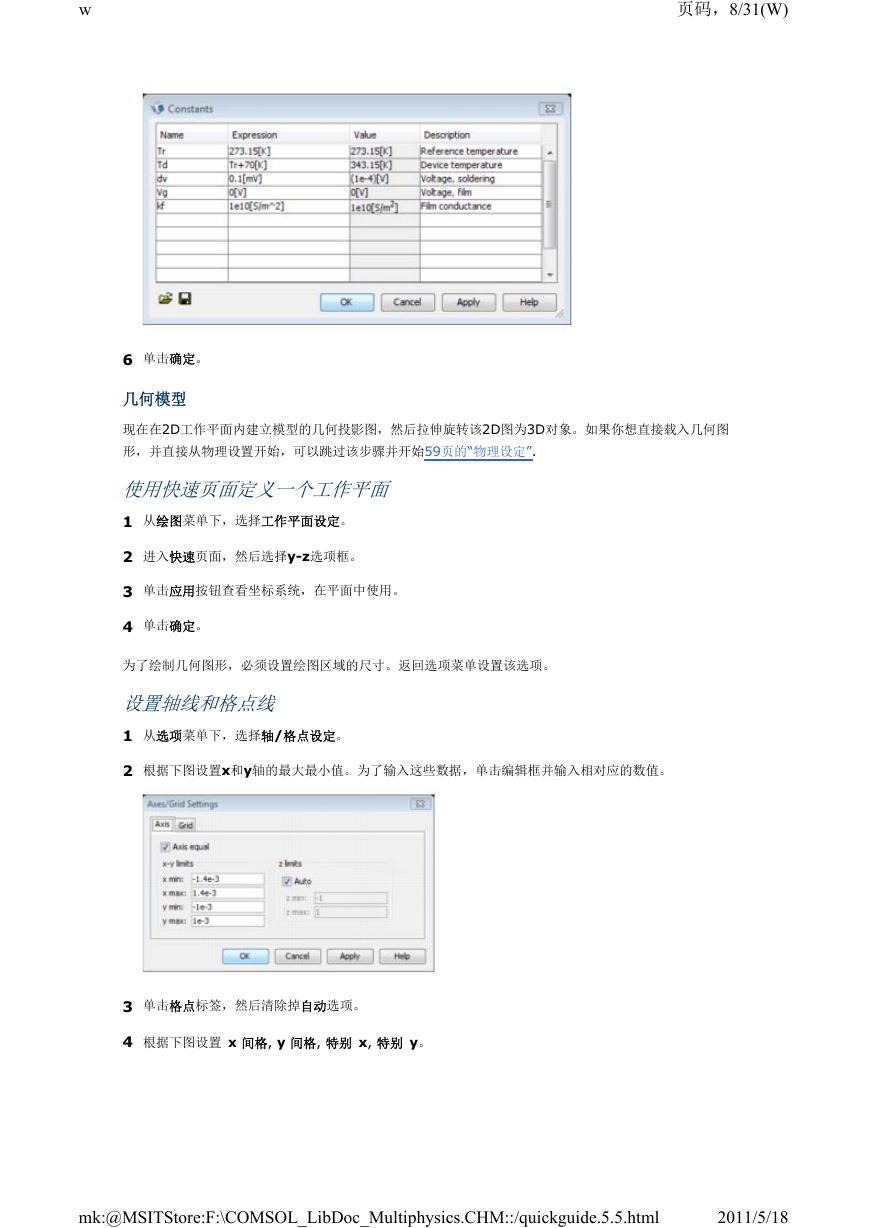
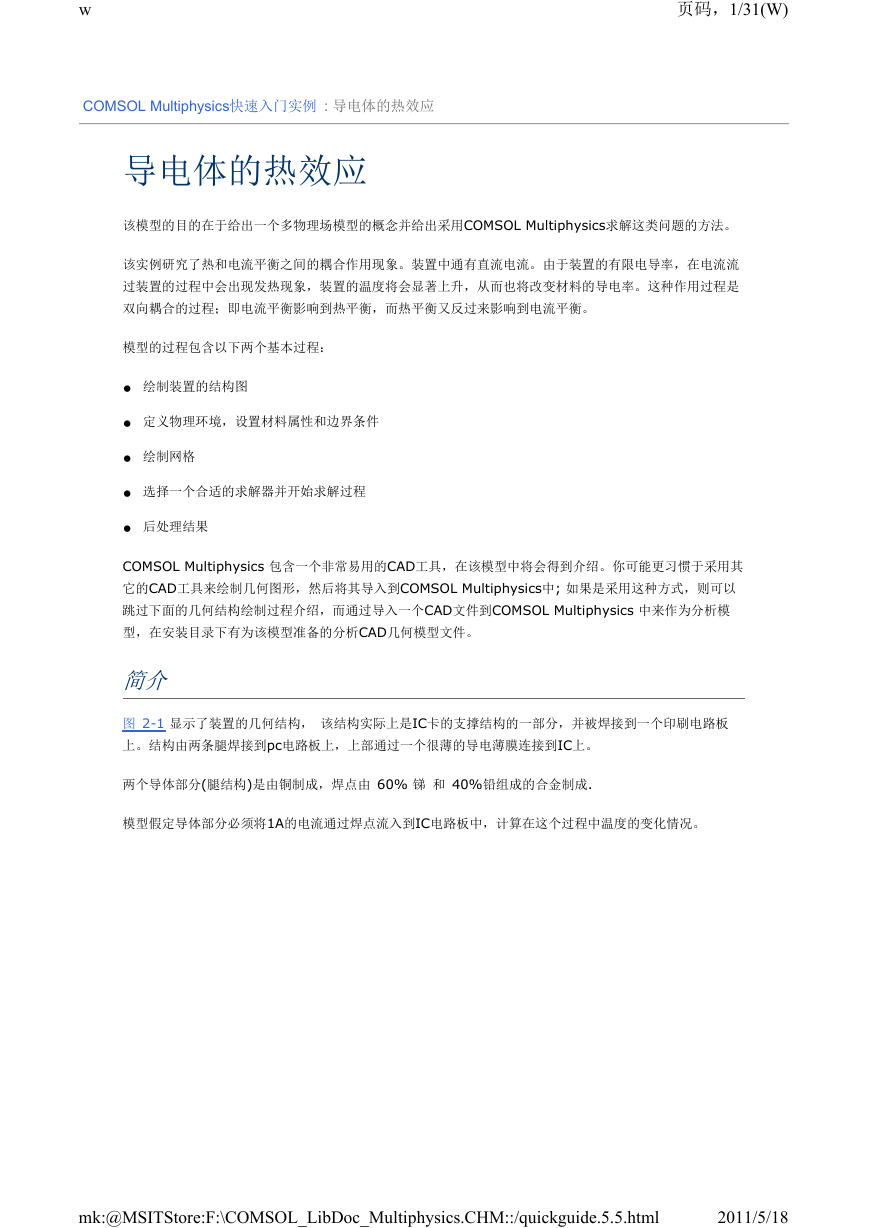
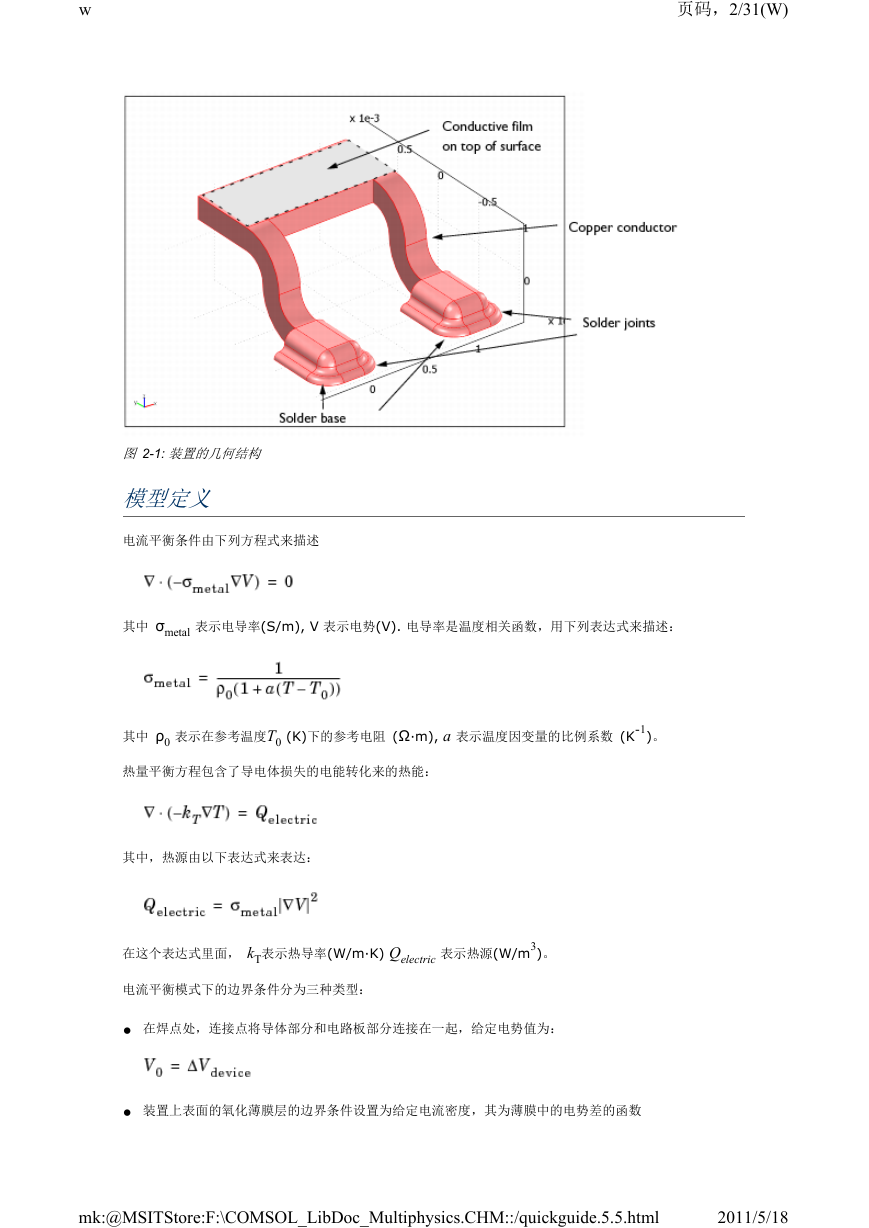
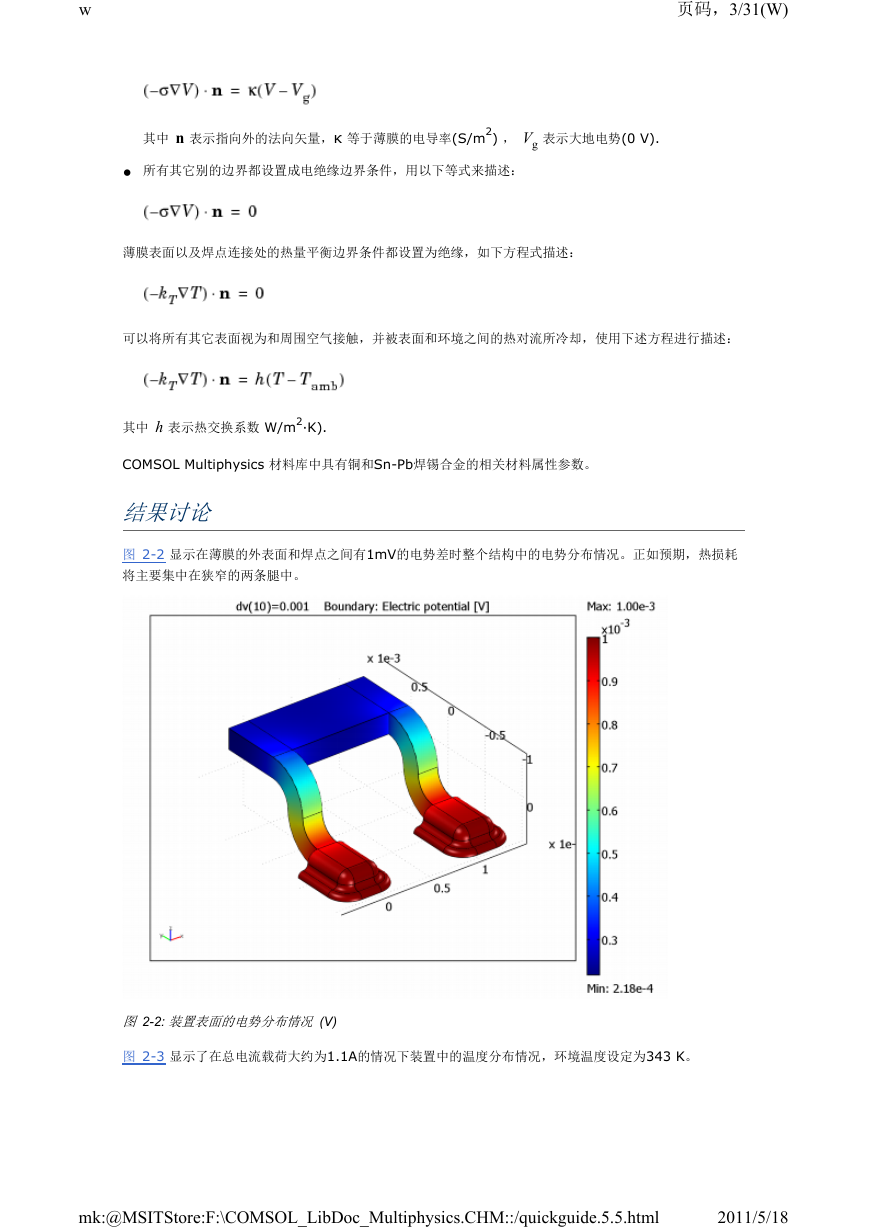
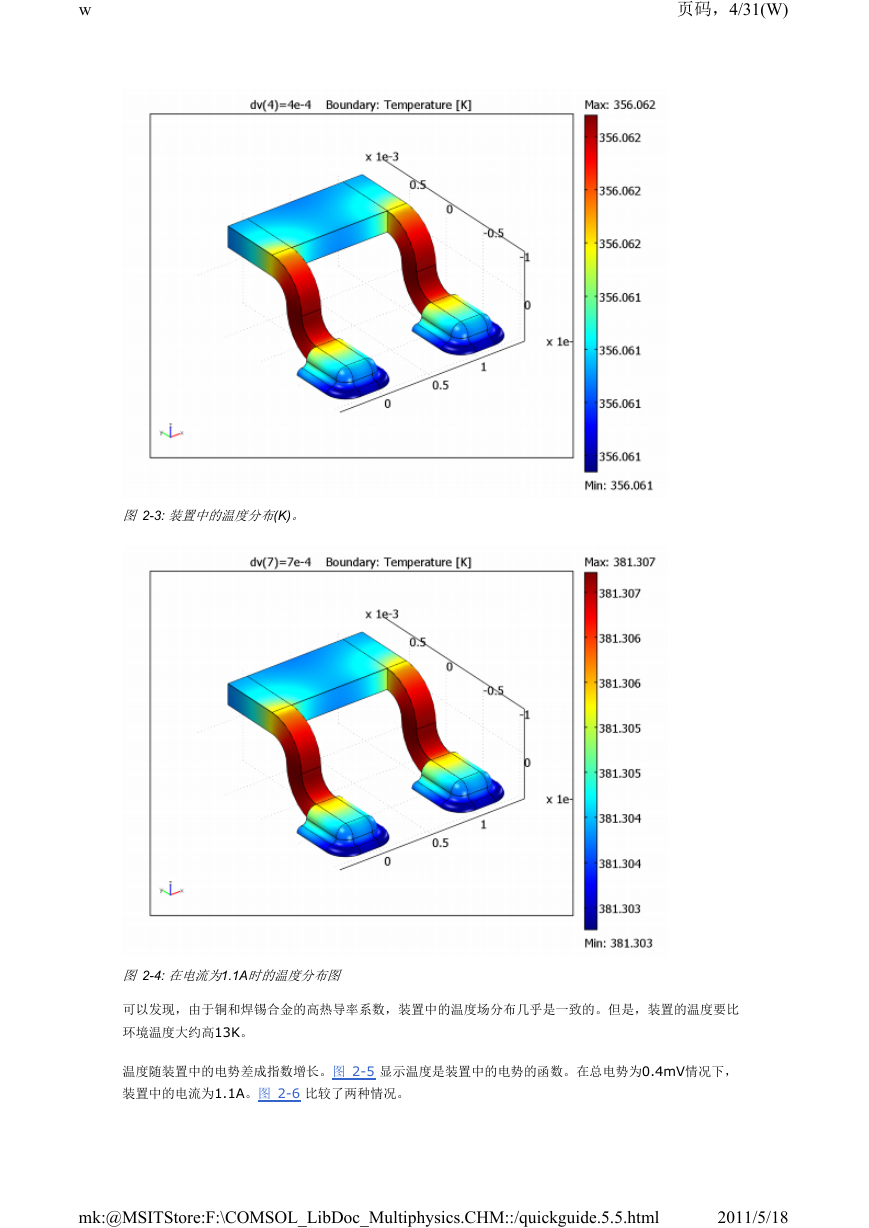
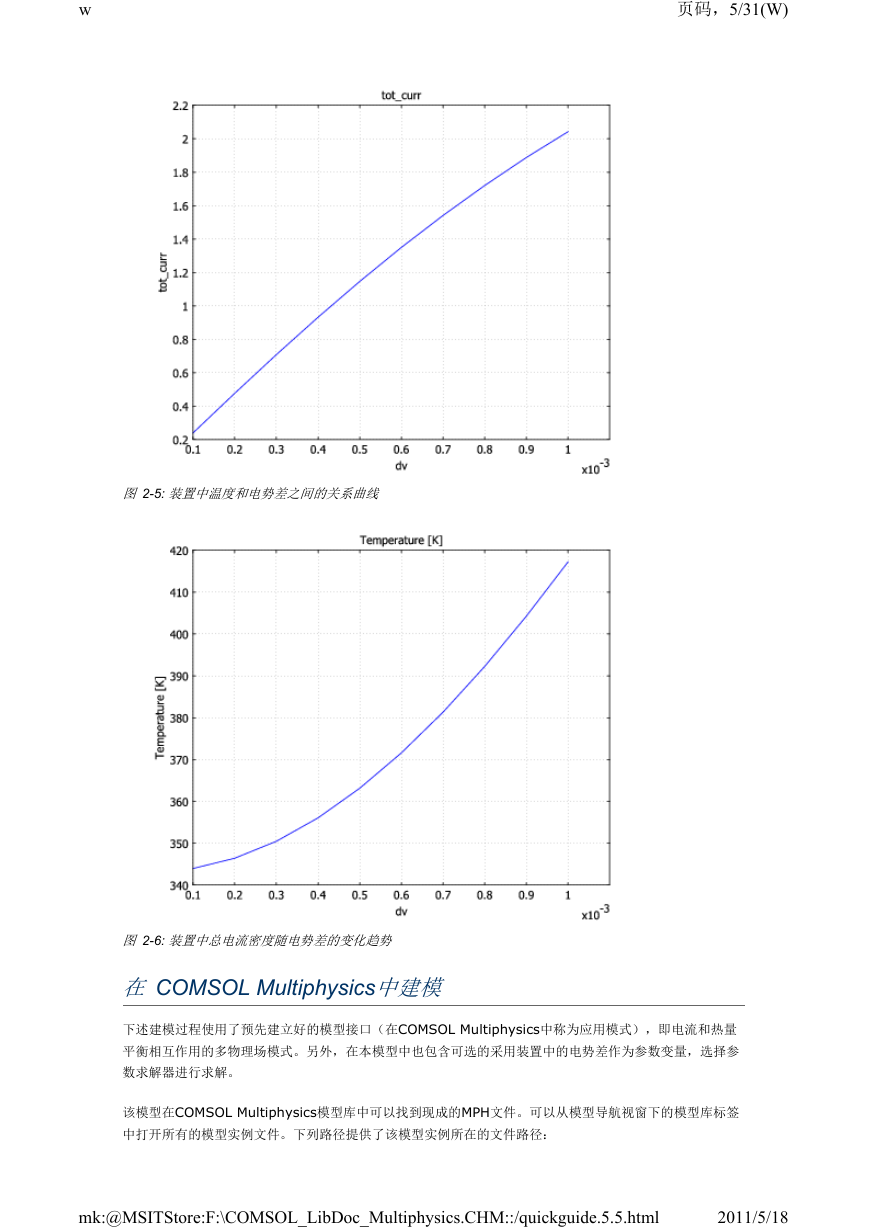
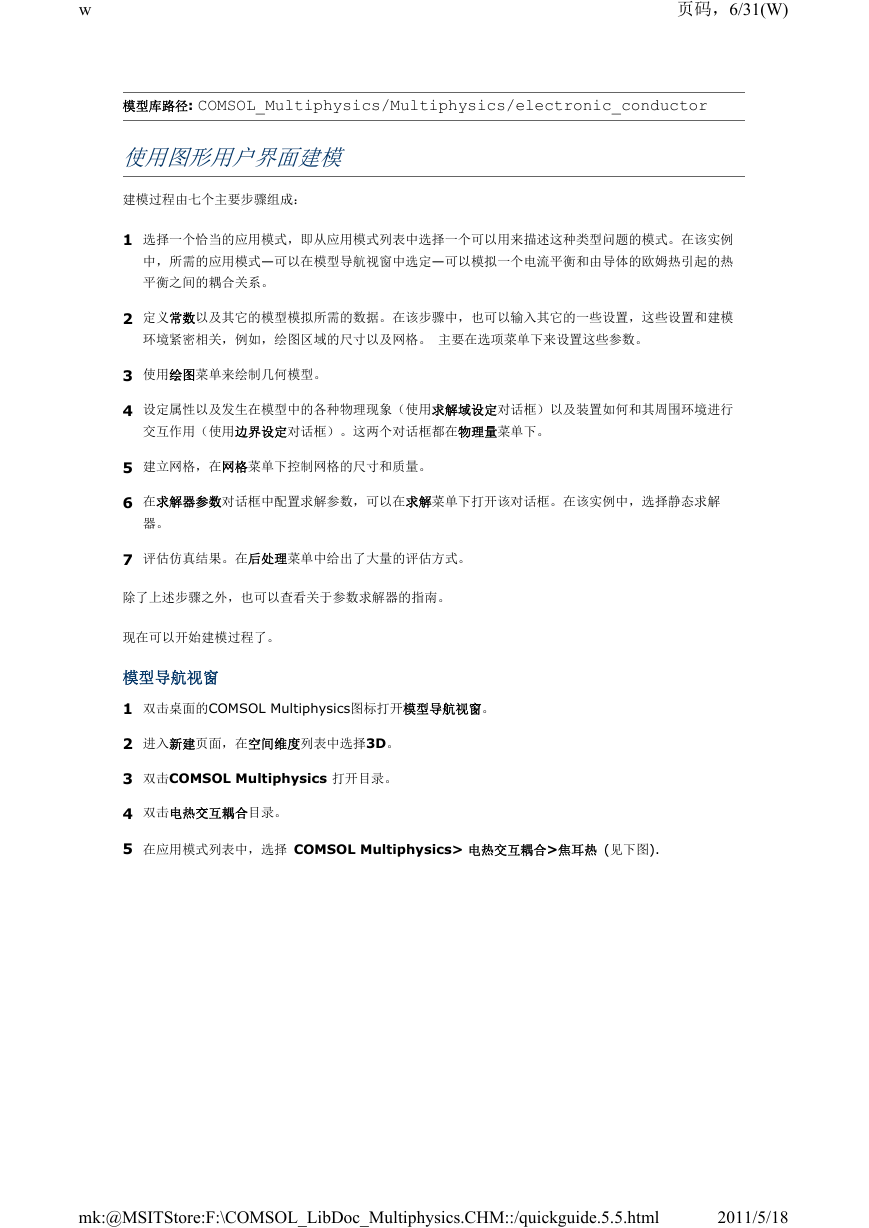
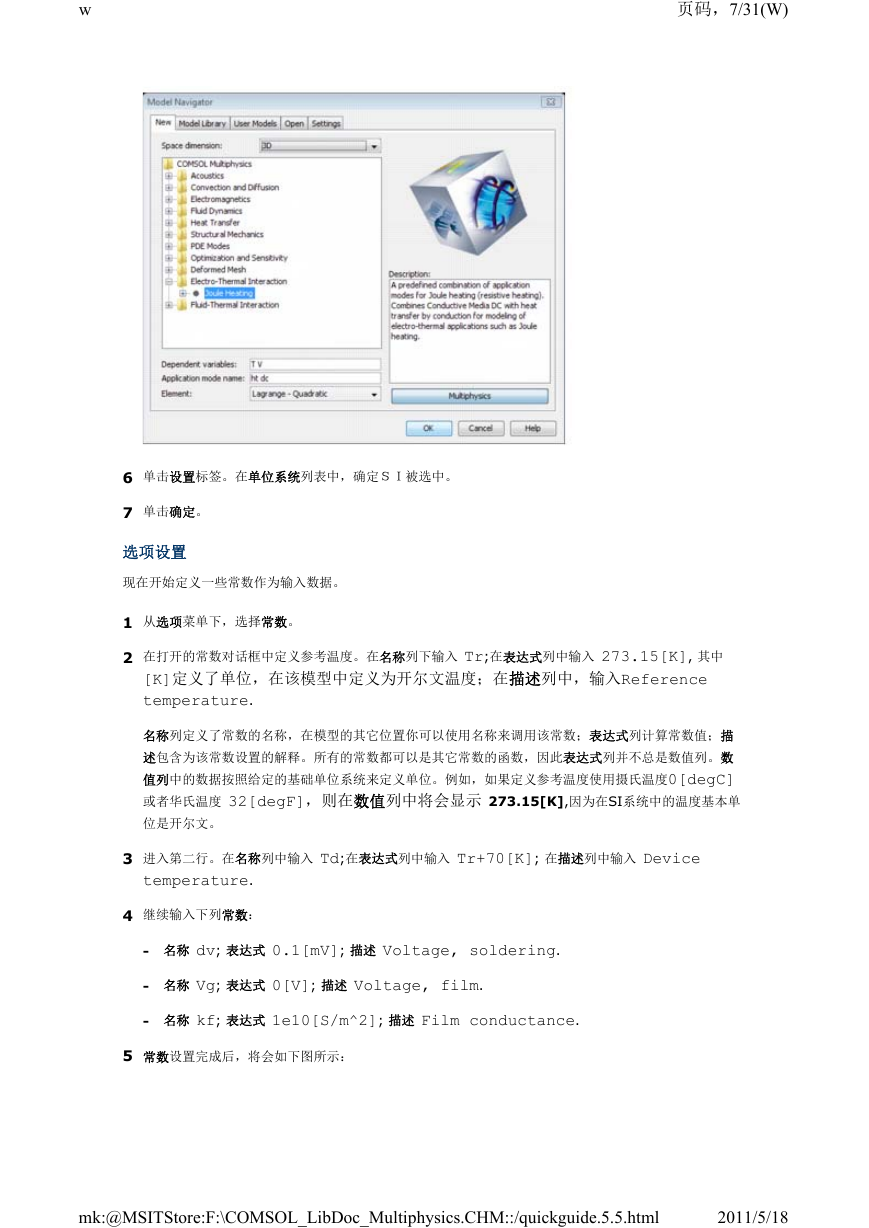
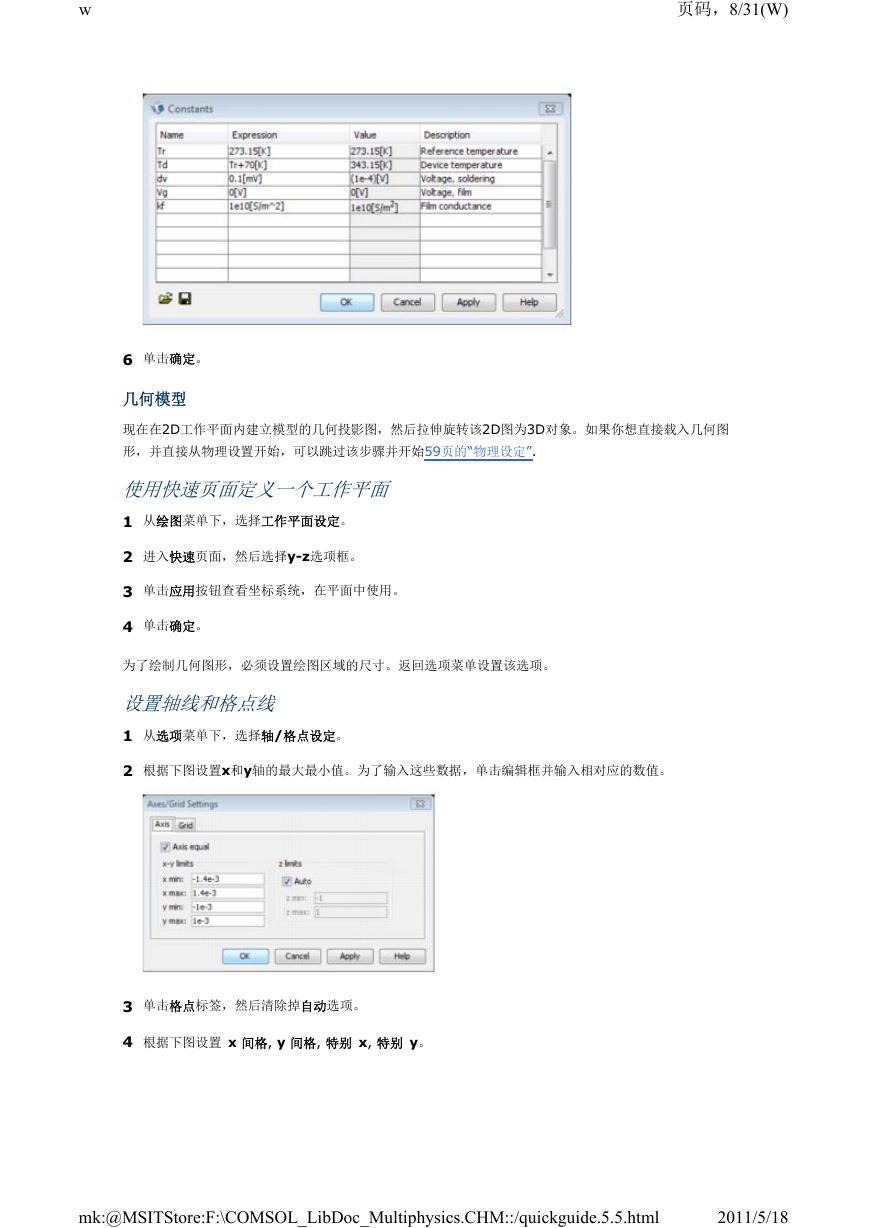
 2023年江西萍乡中考道德与法治真题及答案.doc
2023年江西萍乡中考道德与法治真题及答案.doc 2012年重庆南川中考生物真题及答案.doc
2012年重庆南川中考生物真题及答案.doc 2013年江西师范大学地理学综合及文艺理论基础考研真题.doc
2013年江西师范大学地理学综合及文艺理论基础考研真题.doc 2020年四川甘孜小升初语文真题及答案I卷.doc
2020年四川甘孜小升初语文真题及答案I卷.doc 2020年注册岩土工程师专业基础考试真题及答案.doc
2020年注册岩土工程师专业基础考试真题及答案.doc 2023-2024学年福建省厦门市九年级上学期数学月考试题及答案.doc
2023-2024学年福建省厦门市九年级上学期数学月考试题及答案.doc 2021-2022学年辽宁省沈阳市大东区九年级上学期语文期末试题及答案.doc
2021-2022学年辽宁省沈阳市大东区九年级上学期语文期末试题及答案.doc 2022-2023学年北京东城区初三第一学期物理期末试卷及答案.doc
2022-2023学年北京东城区初三第一学期物理期末试卷及答案.doc 2018上半年江西教师资格初中地理学科知识与教学能力真题及答案.doc
2018上半年江西教师资格初中地理学科知识与教学能力真题及答案.doc 2012年河北国家公务员申论考试真题及答案-省级.doc
2012年河北国家公务员申论考试真题及答案-省级.doc 2020-2021学年江苏省扬州市江都区邵樊片九年级上学期数学第一次质量检测试题及答案.doc
2020-2021学年江苏省扬州市江都区邵樊片九年级上学期数学第一次质量检测试题及答案.doc 2022下半年黑龙江教师资格证中学综合素质真题及答案.doc
2022下半年黑龙江教师资格证中学综合素质真题及答案.doc